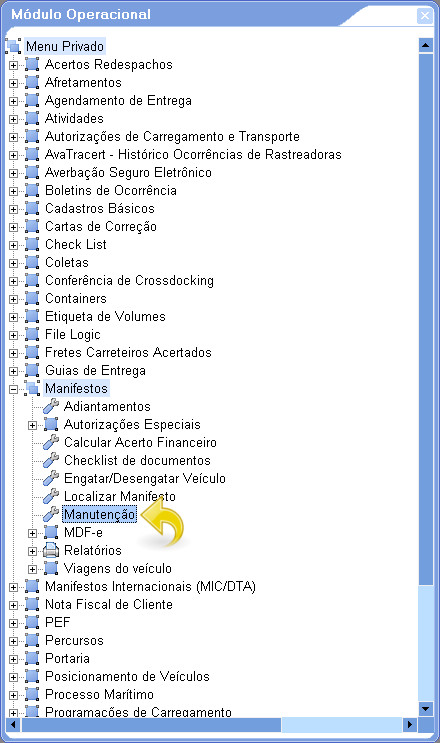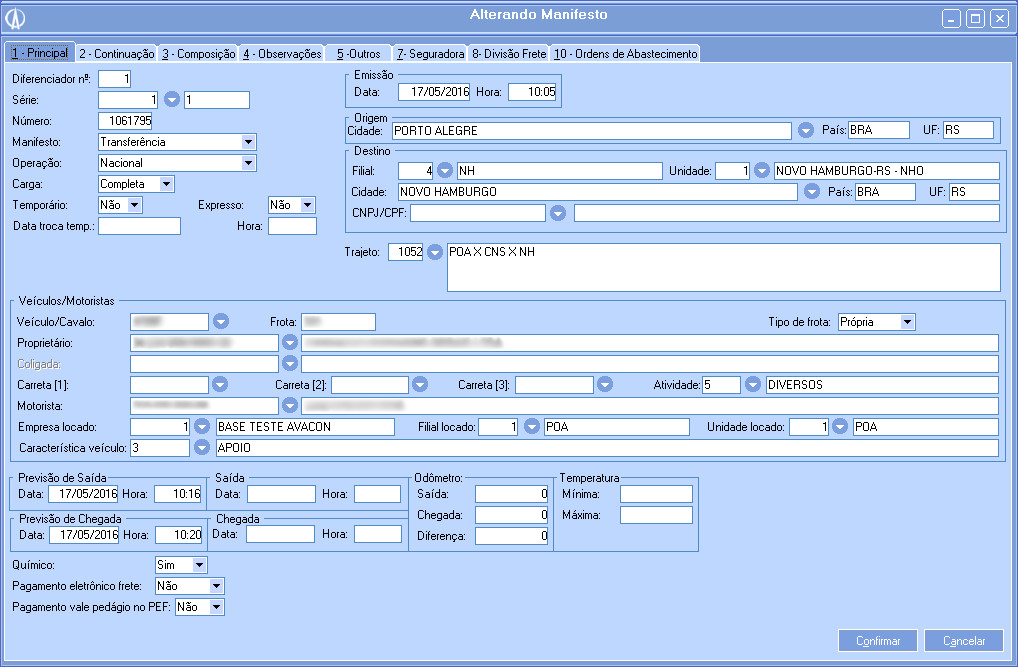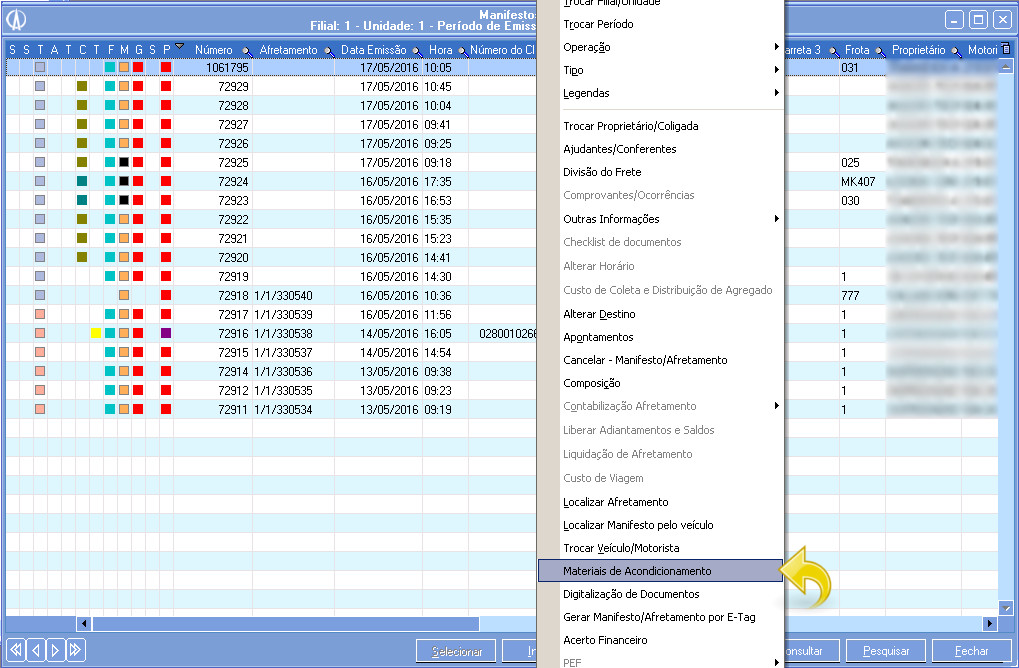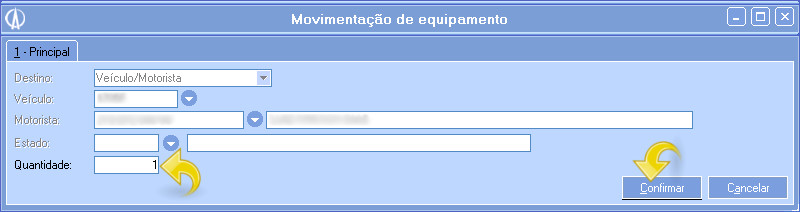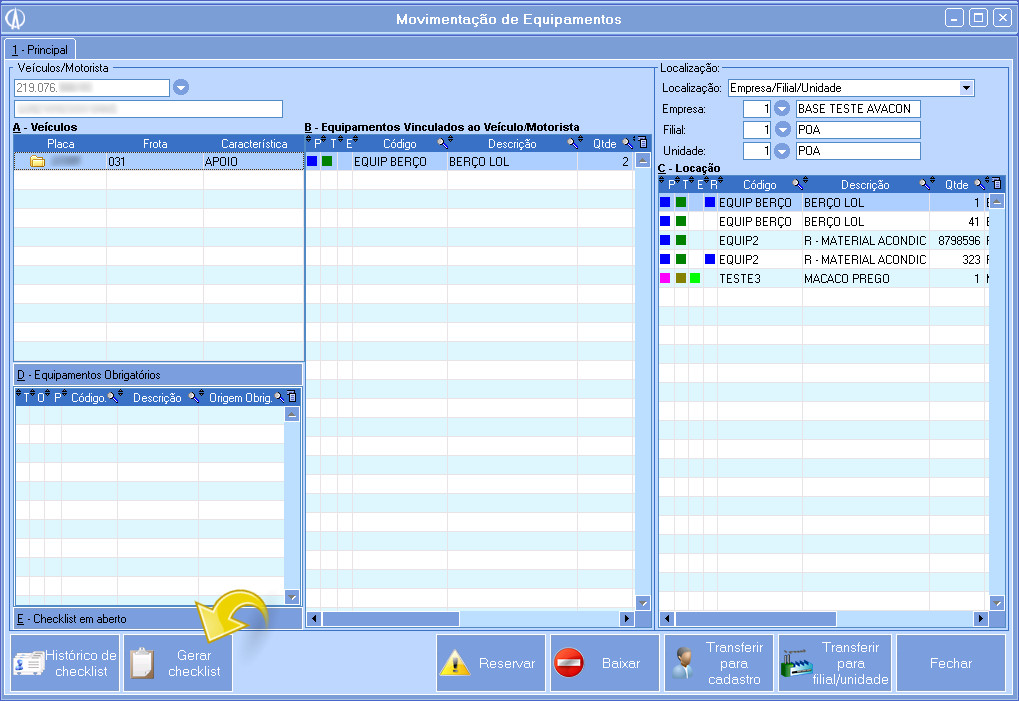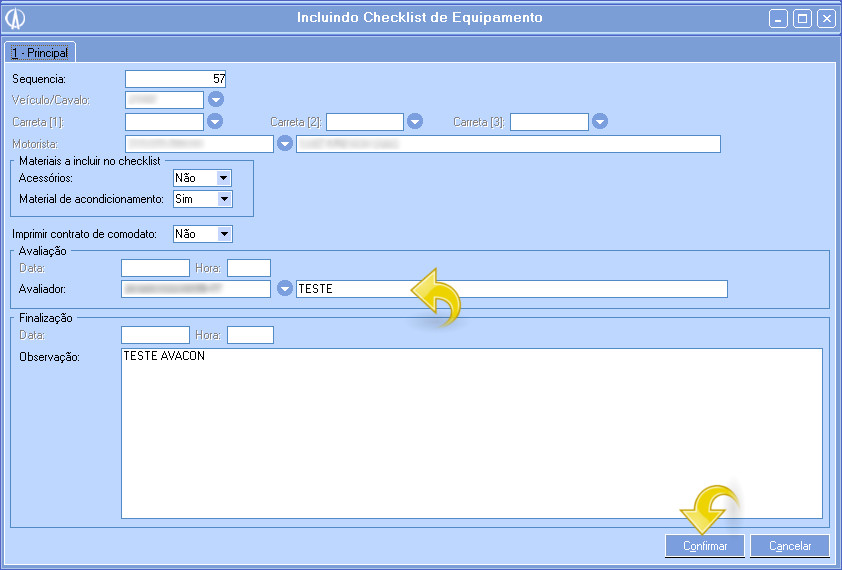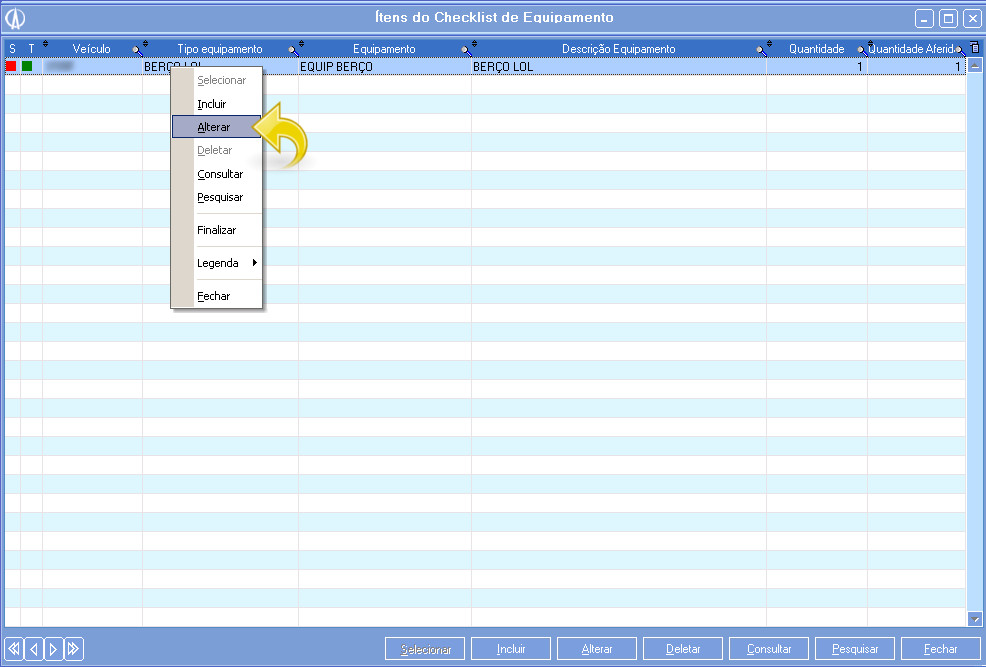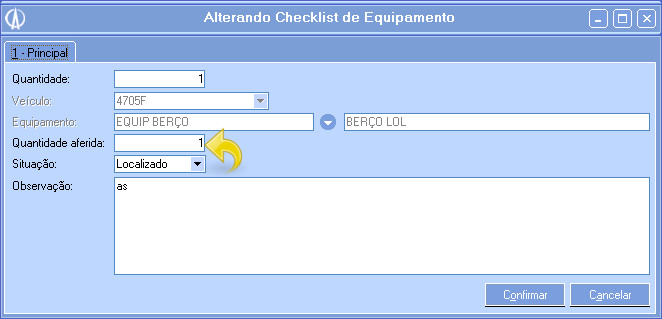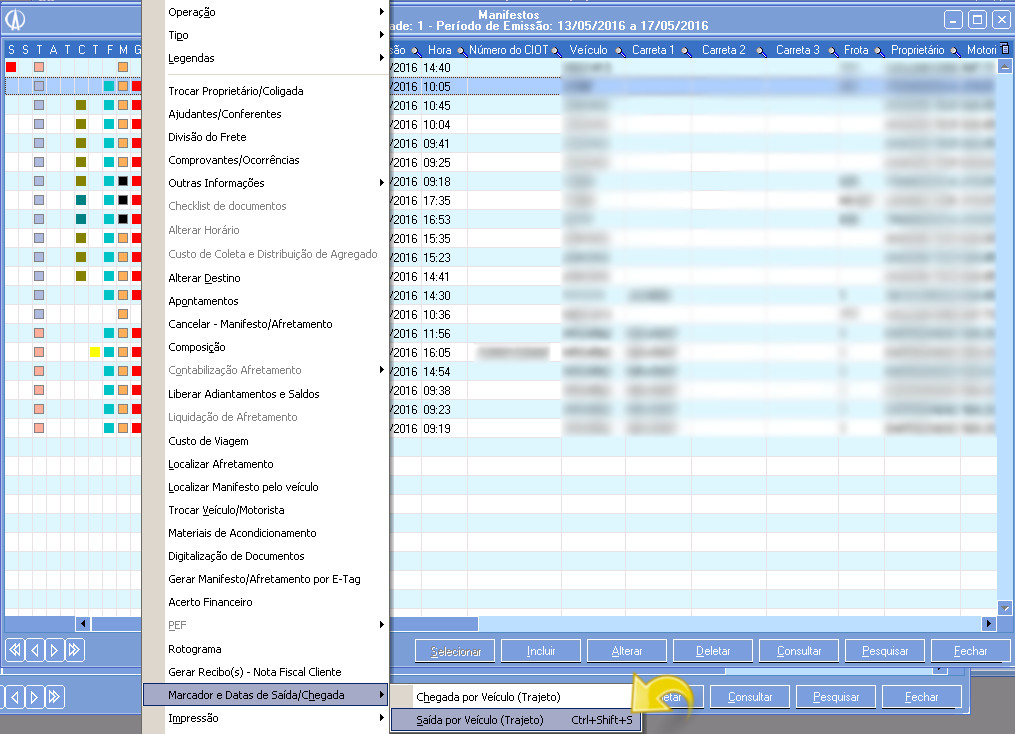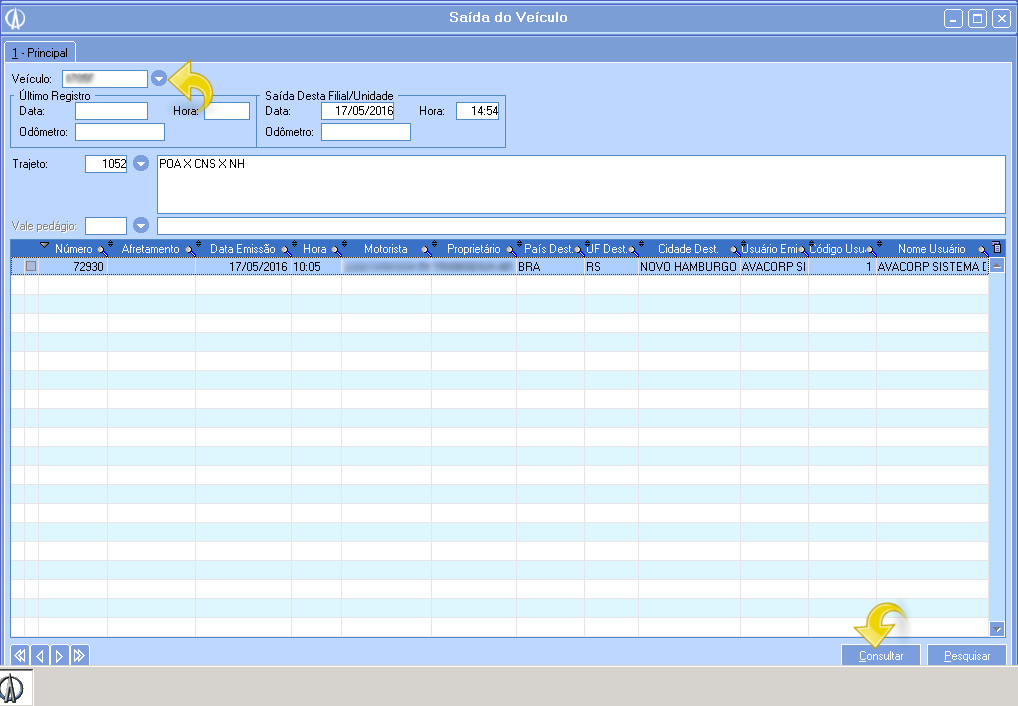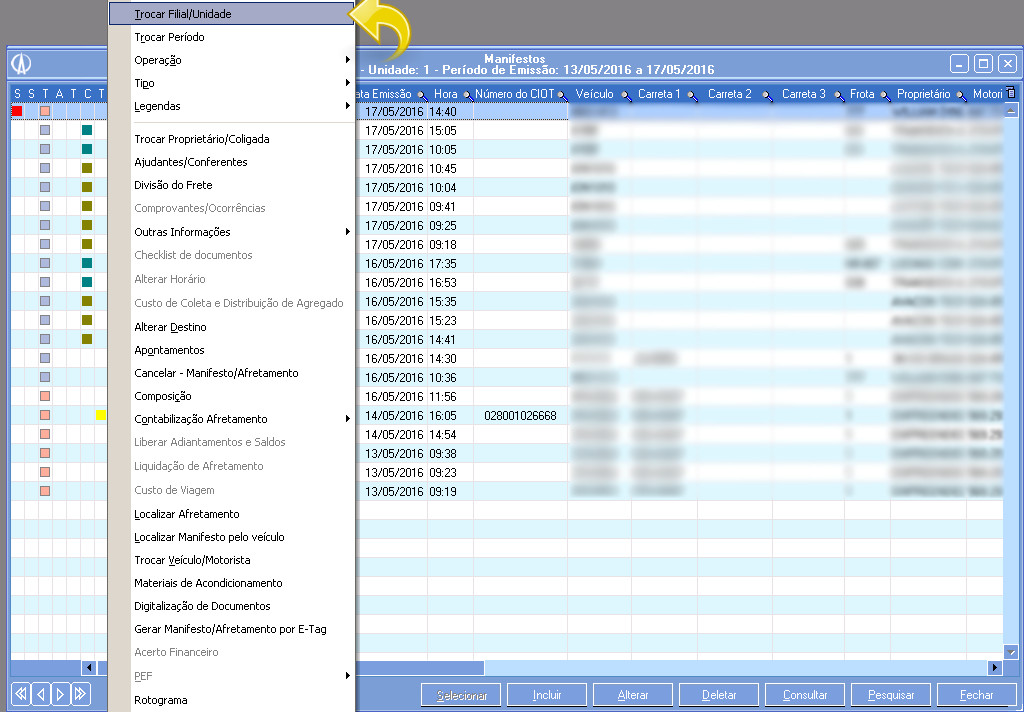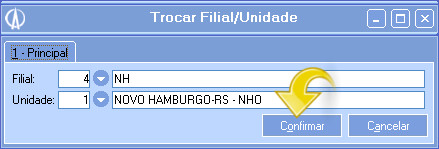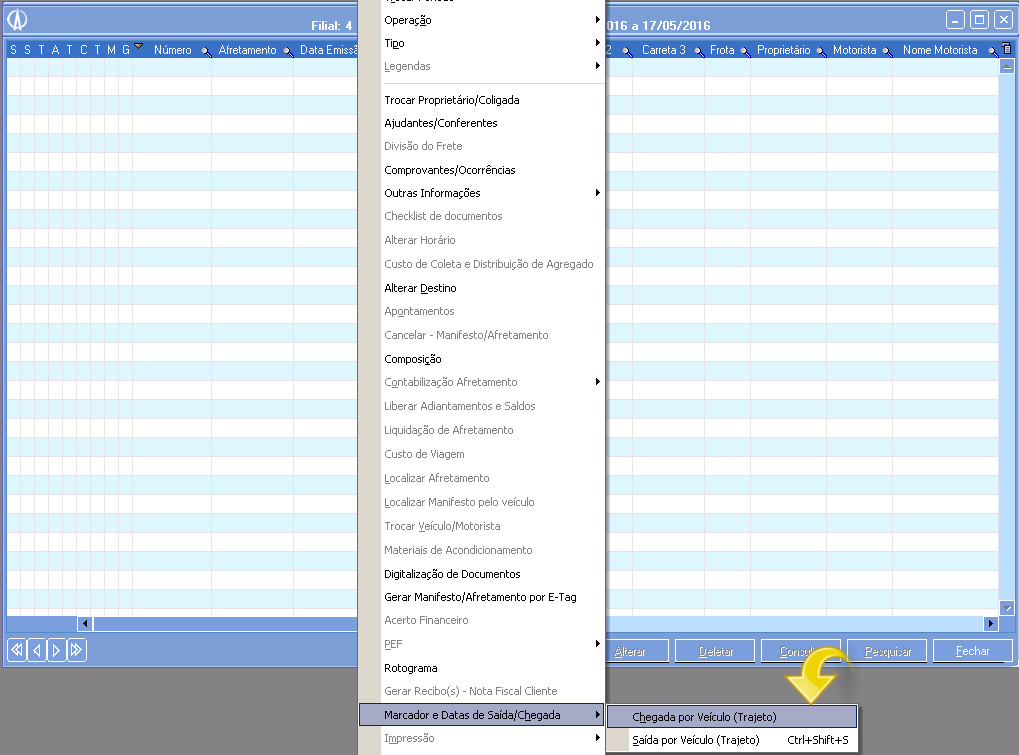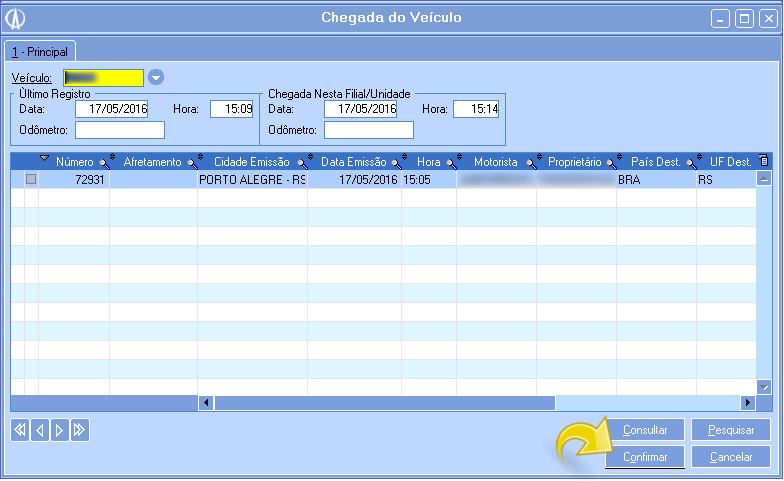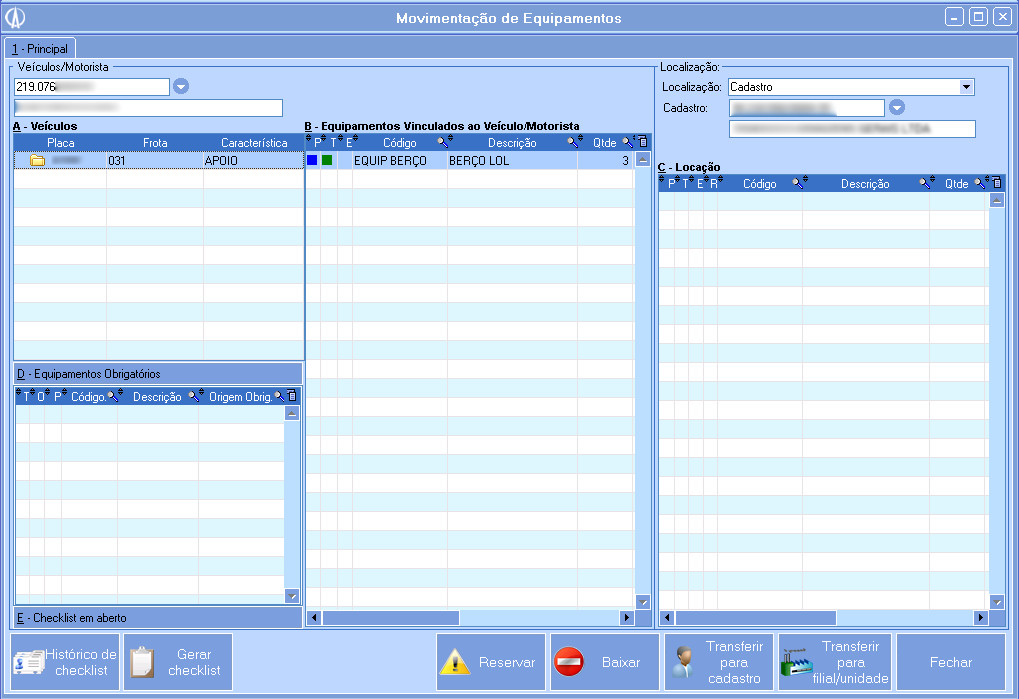Processo que disponibiliza a geração de conhecimento complementar.
Quando for necessário gerar conhecimento complementar.
‘
1. Acesse o módulo Operacional/Manifesto/Manutenção:
1.1. Inclua um manifesto como transferêmcia e preencha os campos necessários.
1.2. Após inclui-lo, clique com o botão direito e selecione a opção Materiais de acondicionamento.
1.3. Ao abrir a tela de Movimentação de Equipamentos, para fazer a vinculação, basta arrastar os itens de locação até a placa do veículo. (Exemplo araste do ponto 1 até o ponto 2 ).
1.4. Será aberta a tela de Movimentação de Equipamentos, na mesma informe a quantidade de equipamentos que será utilizada.
1.5. Após terminar de incluir os itens para o veículo, faça o CheckList dos equipamentos.
1.6. Ao abrir a tela de Incluindo CheckList de equipamentos, na mesma informe o avaliador e observações para poder concluir o checkList
1.7. Ao finalizar o CheckList, clique com o botão direito e selecione a opção Itens do Checklist.
1.8. Clique com o botão direito e selecione opção alterar.
1.9. Ao alterar o Checklist de equipamentos, seleciona a quantidade aferida.
1.10. Ao confirmar feche a tela e volte para tela do manifesto para poder imprimi-lo.
1.11. Ao abrir a tela do manifesto, imprima o manifesto que você vinculou os materiais de acondicionamento, selecionando o botão direito Impressão/Imprimir Manifesto.
1.12. Após imprimi-lo, clique com o botão direito e selecione a opção Marcador de datas de saída/Chegada/Saída por veículo( trajeto).
1.13. Será aberta a tela de Saída do veículo, na mesma informe a placa do veículo para que ele pegue o manifesto gerado.
1.14. Ao finalizar o processo de saída, troque de Filial/Unidade, para poder dar chegada na filial destino dele.
1.15. Selecione a filia/Unidade destino
1.16. Na mesma clique com o botão direito e selecione a opção Marcador e datas de saída/Chegada/Chegada por veículo(trajeto)
1.17. Informe a placa e logo para dar chegada no veículo.
1.18. obsever que será aberta a tela de Movimentação de equipamentos, na mesma podemos verificar os dados do veículo e os equipamentos vinculados a ele.